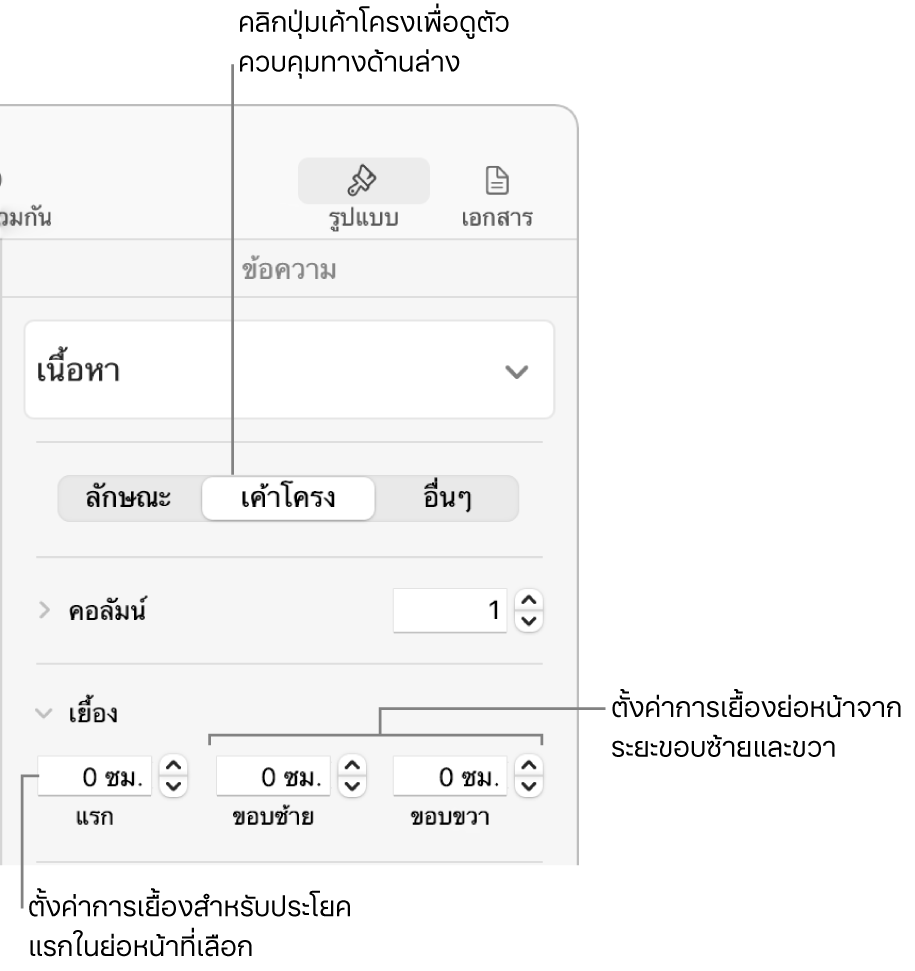ตั้งค่าระยะขอบย่อหน้าใน Pages บน Mac
คุณสามารถปรับระยะขอบของย่อหน้าที่ระบุเฉพาะเพื่อให้อยู่เยื้องจากระยะขอบเอกสาร และเปลี่ยนระดับการเยื้องของบรรทัดแรกของแต่ละย่อหน้าได้ ในการตั้งค่าระยะขอบสำหรับทั้งเอกสาร ให้ดูที่ ตั้งค่าระยะขอบเอกสาร
เปลี่ยนแปลงระยะขอบของย่อหน้า
เลือกย่อหน้าหนึ่งย่อหน้าขึ้นไป หรือกดปุ่ม Command-A เพื่อเลือกทุกย่อหน้าในเอกสาร
หมายเหตุ: การเปลี่ยนแปลงของคุณจะปรับใช้กับย่อหน้าหรือข้อความที่เลือกเท่านั้น
ปฏิบัติตามวิธีใดๆ ต่อไปนี้:
ในไม้บรรทัด ให้ลากเครื่องหมายระยะขอบ (สามเหลี่ยมสีส้ม) เพื่อตั้งค่าระยะขอบใหม่
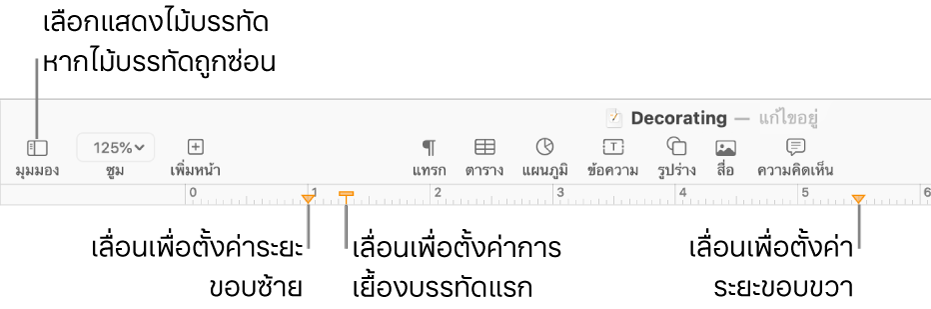
ในแถบด้านข้างรูปแบบ
 ให้คลิกปุ่มลักษณะบริเวณด้านบนสุด จากนั้นคลิกหนึ่งในปุ่มการเยื้องเริ่มต้นในส่วนการจัดแนวเพื่อเพิ่มหรือลดการเยื้องของย่อหน้าทั้งย่อหน้า
ให้คลิกปุ่มลักษณะบริเวณด้านบนสุด จากนั้นคลิกหนึ่งในปุ่มการเยื้องเริ่มต้นในส่วนการจัดแนวเพื่อเพิ่มหรือลดการเยื้องของย่อหน้าทั้งย่อหน้า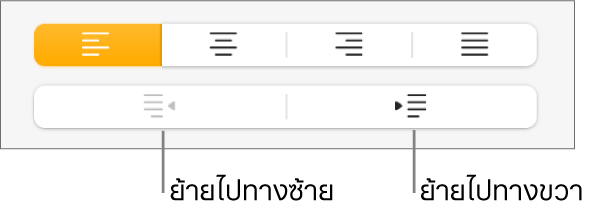
ถ้าข้อความอยู่ในกล่องข้อความ ตาราง หรือรูปร่าง ให้คลิกแถบข้อความที่ด้านบนสุดของแถบด้านข้างก่อน จากนั้นคลิกปุ่มเค้าโครง
หมายเหตุ: สำหรับระยะขอบที่น้อยกว่า 1 นิ้ว ให้ปรับระยะขอบเอกสารในแถบด้านข้างเอกสาร (ให้ดูที่ ตั้งค่าระยะขอบเอกสารของเอกสารประมวลผลคำ)
คุณสามารถตั้งค่าไม้บรรทัดให้ใช้จุด นิ้ว หรือเซนติเมตร ให้แสดงขีดเป็นเปอร์เซ็นต์ และให้วาง 0 (ศูนย์) ที่กึ่งกลางไม้บรรทัดได้ ให้ดูที่ เปลี่ยนหน่วยของไม้บรรทัด เพื่อเรียนรู้วิธีการ
เยื้องบรรทัดแรกในย่อหน้า
คุณสามารถเยื้องบรรทัดแรกของข้อความในย่อหน้าเพื่อสร้างการแบ่งที่มองเห็นได้ในเอกสารที่ช่วยให้ผู้อ่านสามารถอ่านย่อหน้าแบบผ่านๆ ได้
เลือกย่อหน้าหนึ่งย่อหน้าขึ้นไป หรือกดปุ่ม Command-A เพื่อเลือกทุกย่อหน้าในเอกสาร
หมายเหตุ: การเปลี่ยนแปลงของคุณจะปรับใช้กับย่อหน้าหรือข้อความที่เลือกเท่านั้น
ปฏิบัติตามวิธีใดๆ ต่อไปนี้:
ในไม้บรรทัด ให้ลากเครื่องหมายเยื้องบรรทัดแรก (สามเหลี่ยมสีส้ม) เพื่อตั้งค่าการเยื้องใหม่
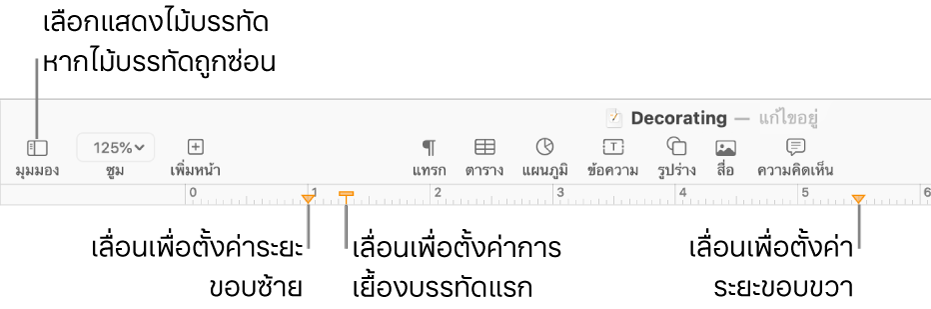
สี่เหลี่ยมการเยื้องบรรทัดแรกอาจอยู่เหนือสามเหลี่ยมระยะขอบซ้ายพอดี ถ้าคุณไม่สามารถเลือกเครื่องหมายเพียงเครื่องหมายเดียวได้ ให้ใช้ตัวควบคุมในแถบด้านข้างเพื่อตั้งค่าระยะขอบและการเยื้อง (ดูตัวเลือกด้านล่าง)
ในแถบด้านข้างรูปแบบ
 ให้คลิกปุ่มเค้าโครงบริเวณด้านบนสุด แล้วคลิกลูกศรแสดงผลที่อยู่ถัดจากการเยื้อง จากนั้นคลิกลูกศรที่อยู่ถัดจากแรก
ให้คลิกปุ่มเค้าโครงบริเวณด้านบนสุด แล้วคลิกลูกศรแสดงผลที่อยู่ถัดจากการเยื้อง จากนั้นคลิกลูกศรที่อยู่ถัดจากแรกถ้าย่อหน้าที่เลือกอยู่ในกล่องข้อความ ตาราง หรือรูปร่าง ให้คลิกแถบข้อความที่ด้านบนสุดของแถบด้านข้างก่อน จากนั้นคลิกปุ่มเค้าโครง